皆様おはようございますこんにちはこんばんわ。
ゴールデンウィークもすっかり過ぎ去り、余韻も感じられなくなった今日この頃。
すっかり平熱の日々に戻りましたね〜、皆様はいかがお過ごしだったでしょうか。
自分は、「青のシンフォニー」という観光列車に乗って吉野に日帰り旅行行ってました、
めちゃくちゃ楽しめたので、機会があればぜひ一度乗ってみてください!超おすすめ!
閑話休題。
話を戻しまして、今回はタイトル通り
イラストレーターで超簡単にできる!オブジェクトのランダム配置の方法!について
ご紹介していきたいと思います!
イラレで何か作る時、寂しい背景にアクセントで簡単な模様を入れたい時ってありますよね。
人間ってやはり無意識的な好みがあるもので、
手作業ですると手癖が出てどこか違和感・偏りがあったりしますし、何より時間がかかりすぎる・・・
そんな時に、オブジェクトを一発でランダム配置できる機能があります!
超簡単ですし、覚えておいて損はないと思います!
それでは以下、手順を解説いたします。
①模様にしたいオブジェクトを用意する
まずは模様に使いたいオブジェクトを用意しましょう。
今回は泡っぽい円にしてみました。画像のように綺麗に揃えていなくても大丈夫です。
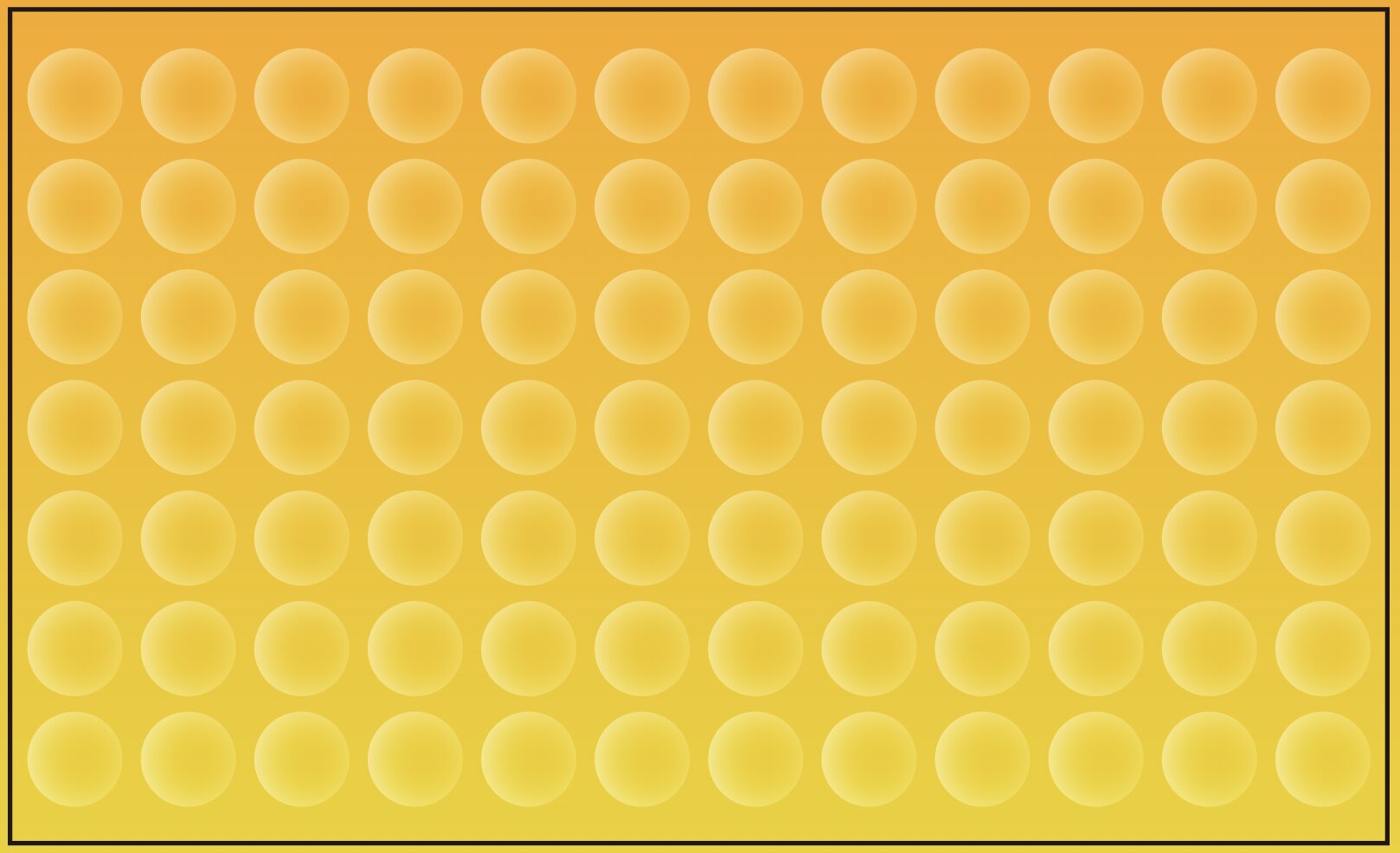
②オブジェクトメニューから変形→個別に変形
模様にしたいオブジェクトを全て選択した状態で、
オブジェクトメニューから
「変形」→「個別に変形」をクリック。
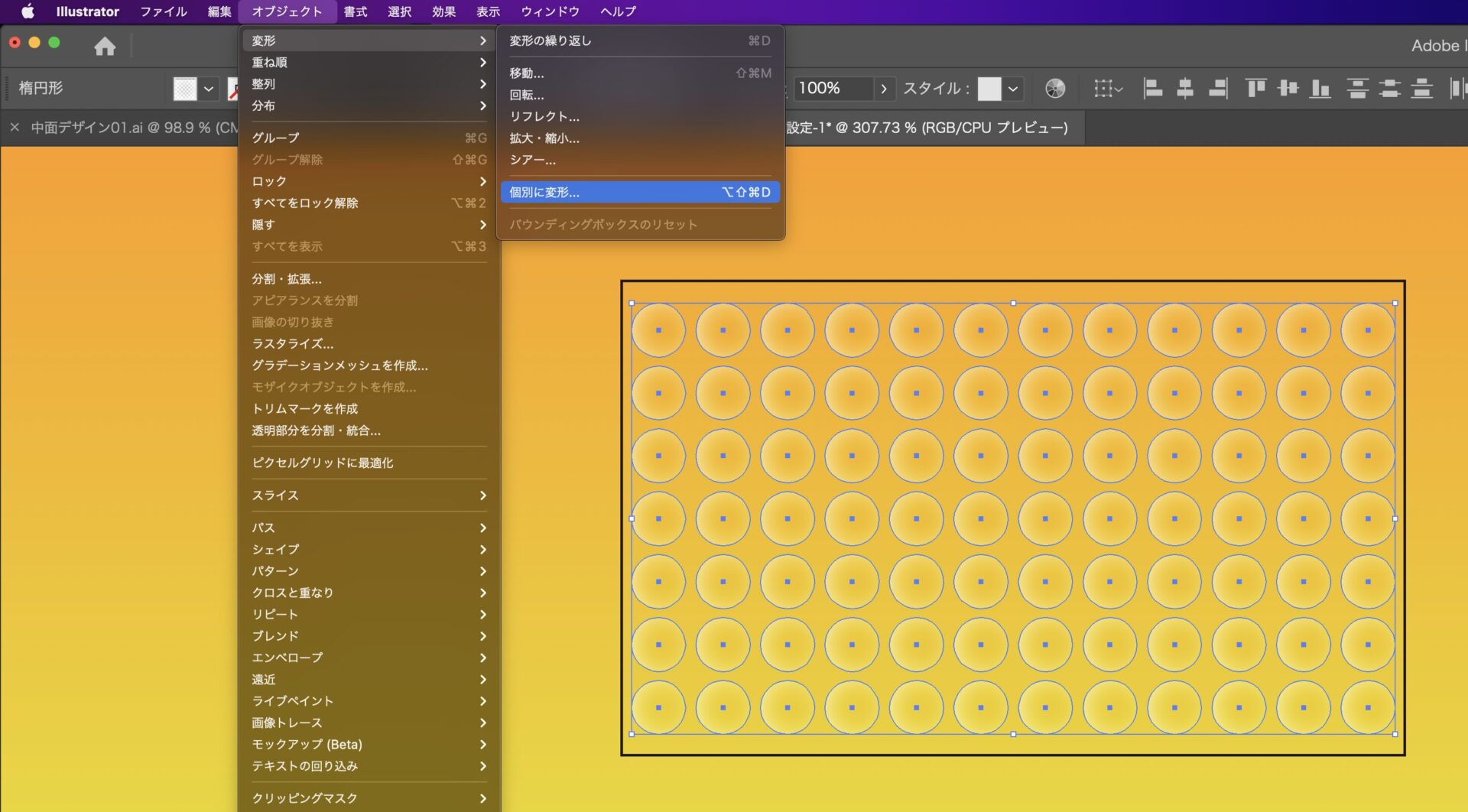
④パネルで詳細を調整して、完成!
パネルが表示されるので、プレビューで確認しながら少しずつ調整していきます!
オブジェクトの縦横比が変わってしまうので「拡大・縮小」の値は同じにするのが良いかと思われます。
「移動」はお好みの値で設定してください。
あとは「オプション」で「ランダム」に必ずチェックするようにしましょう!
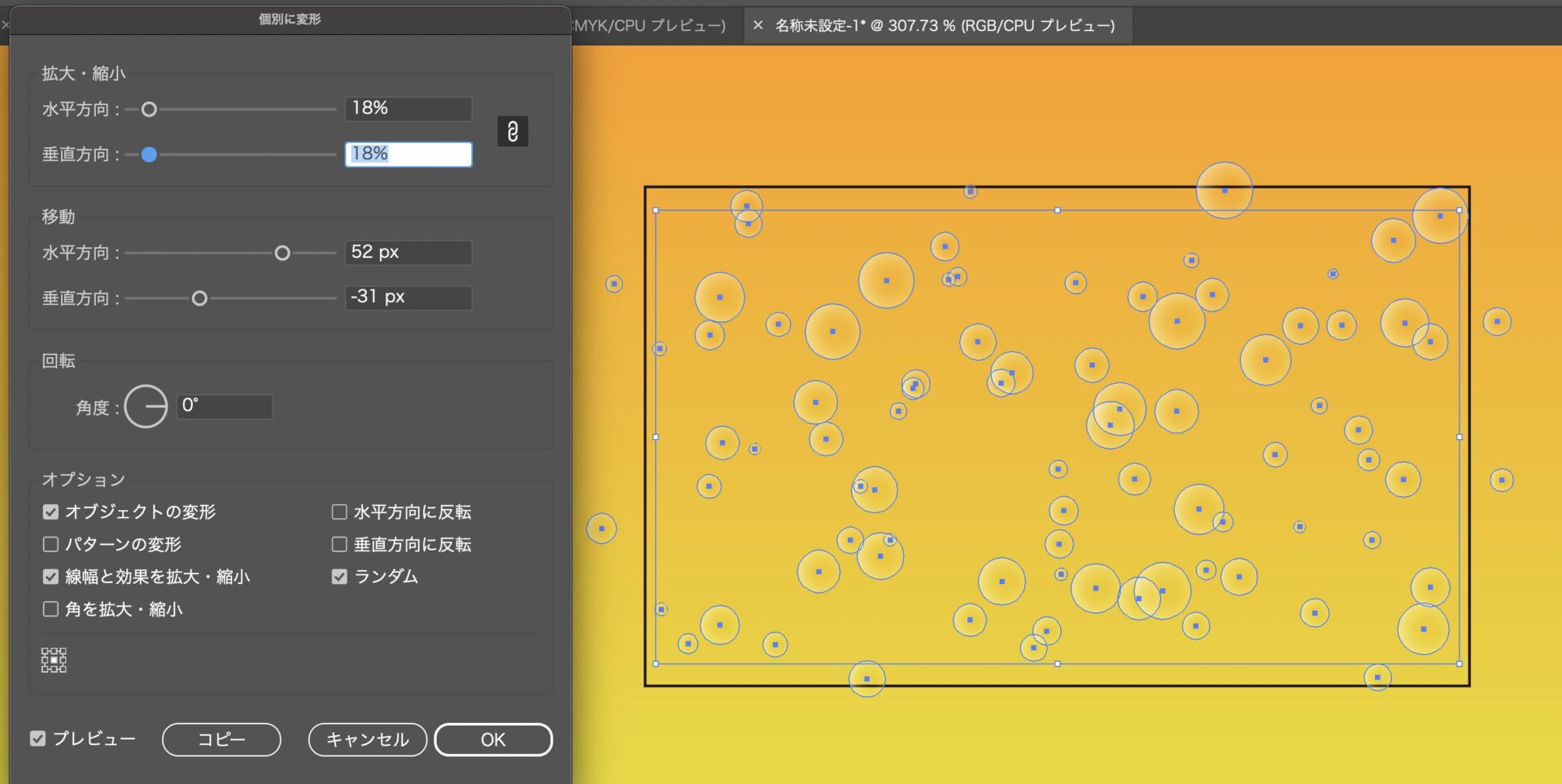
納得できる配置になったらOKを押して完成です!
オブジェクトが被ったりして気に入らない部分は手動で動かしたりして最終調整を行うとより良くなると思います!
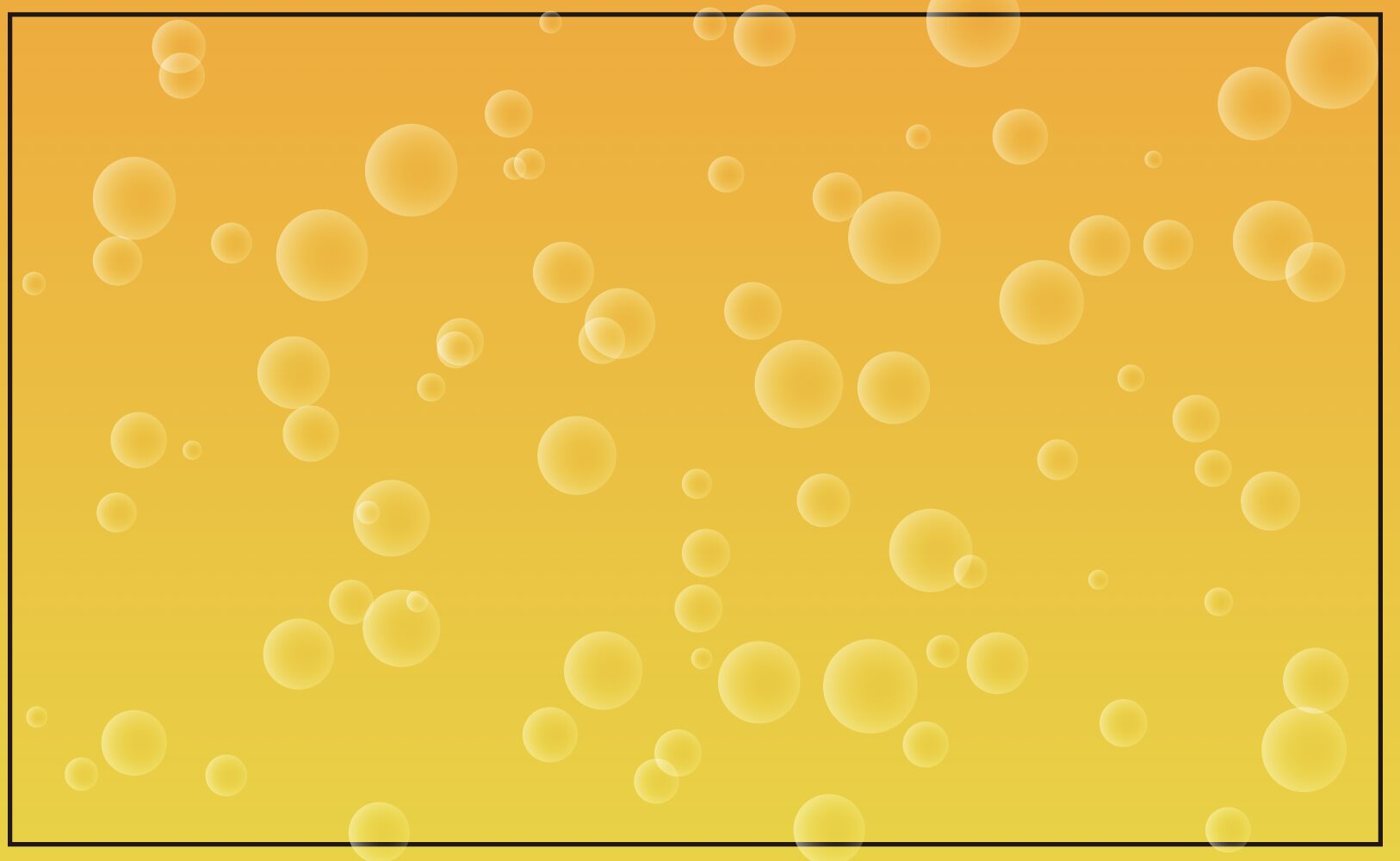
いかがでしたでしょうか。
全て手作業でするより遥かに簡単で楽ですよね!
とても便利な機能ですので、ぜひ一度お試しください!
弊社では、イラストレーターやフォトショップといったソフトを用いて、各種DTPデザインやWEBサイト制作などを承っておりますので、
ご相談ごとがありましたらLOOPまでお気軽にご相談くださいませ!






 PREV
PREV